
冰點(diǎn)還原精靈使用說明
安裝
安裝完畢DeepFreeze后,如果你想更新什么游戲,或是安裝新的軟件。那么首先你要按: CTRL+ALT+SHIFT+F6呼出DeepFreeze的控制面板,這個(gè)時(shí)候DeepFreeze會(huì)提示你要你輸入管理員密碼,輸入密碼后,可以看到所示的控制區(qū)。 DeepFreeze默認(rèn)的是開機(jī)就還原,這里選擇第三項(xiàng)也就是不還原,然后重新啟動(dòng)。 重新啟動(dòng)后,你就可以開始更新你的游戲,或安裝軟件等操作了。 做完你所要做的事情后,再按CTRL+ALT+SHIFT+F6呼出DeepFreeze,選擇開機(jī)就還原,就完成了DeepFreeze的轉(zhuǎn)存了。重新啟動(dòng),就可以看到你安裝的那些新的軟件都在上邊了。 BOOT THAWED ON NEXT(后面可以選擇)是重起幾次還原,用于游戲更新一般選擇默認(rèn)一次還原就行了,重起后把你需要修改或更新的文件游戲搞好再重起就達(dá)到了你更新游戲的目的。
在說下使用方法:第一種方法可以同時(shí)按下ctrl+AIt+shift+F6調(diào)出冰點(diǎn)程序,第二中方法可以按住shift,同時(shí)用鼠標(biāo)去點(diǎn)擊右下角狀態(tài)欄上的冰點(diǎn)還原精靈圖標(biāo),調(diào)出冰點(diǎn)程序
卸載
關(guān)于卸載,這個(gè)是重點(diǎn)。在卸載之前同樣的要先設(shè)置不還原,然后打開控制面板,選擇添加刪除程序。找到DeepFreeze選擇刪除就可以了。刪除后,請(qǐng)重新啟動(dòng)。你會(huì)看到開機(jī)的時(shí)候系統(tǒng)文件發(fā)生了變化,這就代表DeepFreeze已經(jīng)完全刪除了。
冰點(diǎn)還原精靈卸載說明
如要卸載,先呼出deep,然后選擇最后一項(xiàng)(即BOOT Thawed),然后按確定,跟著再反安裝就可以卸載了。
或者簡單說就是,關(guān)閉還原-》重新安裝,就會(huì)提示卸載。。。。
冰點(diǎn)還原精靈功能簡介:
安裝簡單,易于使用:安裝過程無需復(fù)雜操作,根據(jù)提示安裝重啟即可保護(hù)你的系統(tǒng)不受**感染:無論你對(duì)系統(tǒng)進(jìn)行何種操作,重啟之后還原至安全狀態(tài)!提供密碼保護(hù)的完整安全體系:你可以設(shè)定密碼防止他人誤操作支持FAT,F(xiàn)AT32的,NTFS的,基本和動(dòng)態(tài)磁盤;支持多個(gè)磁盤和分區(qū)。
冰點(diǎn)還原精靈常見問題
數(shù)據(jù)丟失怎么辦?
在使用冰點(diǎn)還原前,確保已將重要數(shù)據(jù)保存到保護(hù)數(shù)據(jù)區(qū)域。
如果已丟失數(shù)據(jù),請(qǐng)嘗試使用數(shù)據(jù)恢復(fù)軟件進(jìn)行恢復(fù)。
冰點(diǎn)還原精靈更新日志:
1.修正了其它bug;
2.優(yōu)化了軟件的兼容性。
華軍小編推薦:
在經(jīng)歷了那么多年的更新與優(yōu)化,冰點(diǎn)還原精靈變得更加人性化,也更加的具有科技感,強(qiáng)烈推薦給大家,歡迎下載。感興趣的還可以下載一鍵系統(tǒng)還原、Ghost、u盤數(shù)據(jù)恢復(fù)大師、希沃一鍵還原工具、ODBC數(shù)據(jù)源修復(fù)工具。











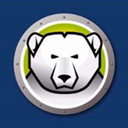




































您的評(píng)論需要經(jīng)過審核才能顯示
有用
有用
有用